После приобретения домена и выбора хостинг-провайдера нужно привязать их друг к другу, чтобы сайт мог корректно отображаться в сети по указанному имени. Данная процедура называется «делегирование домена». Привязка домена к хостингу – процедура не сложная даже для начинающих веб-мастеров. Эти знания пригодятся не только при создании нового сайта, но и для переноса сайта на другой хостинг.
Несколько слов о регистрации домена
Первичная регистрация доменного имени обычно осуществляется сроком на 1 год. При регистрации домена следует указывать реальные паспортные данные, чтобы в случае форс-мажорных обстоятельств была возможность доказать право собственности на данный домен.
Регистрацию домена можно производить у регистратора доменных имен или непосредственно в хостинговой компании, в которой планируется размещать сайт. Во втором случае отпадает необходимость самостоятельно привязывать домен к хостингу.
Некоторые провайдеры предоставляют бесплатную регистрацию домена при оплате хостинг-услуг за определенный период. Но в таком предложении может крыться подвох: скорее всего домен вам оттрансферить не дадут пока вы не оплатте стоимость его регистрации.
Привязка домена к домашнему серверу
Привязка домена путем настройки DNS-серверов
DNS-сервер – это служба, предназначенная для сопоставления домена IP-адресу путем преобразования символьного доменного имени в IP-адрес и обратно. DNS-сервер представляет собой крупномасштабную базу NS-адресов (именных серверов, хранящих информацию о соответствии домена в конкретной подсети). Проще говоря, DNS-сервер содержит информацию о доменном имени и вся его работа заключается в предоставляении информации о доменном имени, в большинстве случаев он возвращает IP-адрес сервера, на котором расположен сайт.
Чтобы сайт загружался в браузер при вводе его имени в адресную строку, его доменное имя должно быть связано с хостингом. Для этого службе DNS нужно указать NS-адреса. Например, ns1.superpupperhosting.ru, ns2. superpupperhosting .ru.
Где найти NS-адрес
После покупки хостинга на указанный e-mail приходит письмо с регистрационными данными, в котором будут указаны NS-адреса. Если по каким-либо причинам эти данные не доступны, NS-адреса можно посмотреть в панели управления хостингом или обратиться за помощью в службу поддержки.
Где указывать NS-адреса
Полученные NS-адреса нужно прописать в настройках своего домена. Для этого на сайте регистратора следует войти в раздел настройки доменов и назначить DNS-сервера соответствующему домену.
Не забудьте в административной панели своего хостинг-аккаунта прописать доменное имя. Как правило, префиксы при этом не указываются (http:// и www).
Учтите, что время обновления DNS-серверов зависит от интернет-провайдера и может занять до 72 часов. Небольшое пояснение, каждый интернет провайдер имеет свои DNS сервера, адреса которых прописаны в настройках вашего компьютера и к которым идет запрос при заходе на какой либо из сайтов. Но для того, что бы постоянно не отправлять одинаковые запросы, информация о доменах временно сохраняется (кешируется) на этих сервера и пока интернет-провайдер ее не обновит, вам будет отдаваться старая информация. Например зачем каждый раз интернет провайдеру отправлять запрос об IP адресе сайта vk.com, если эту информацию можно запомнить и при запросе клиента моментально отдавать ее, тем самым ускоряя время ответа и не нагружая другие и свои сервера.
Как прописать IP адрес для домена к VDS серверу
Привязка домена к IP-адресу
Если хостер-провайдер не предоставляет NS-адреса, можно привязать домен к IP-адресу хостинга, используя DNS-сервера регистратора. Для этого нужно зайти в раздел настройки DNS-записей на сайте регистратора и выбрать опцию «Использовать DNS-сервера регистратора». После сохранения изменений следует перейти в раздел управления зоной DNS и отредактировать три записи, каждая из которых состоит из 3 полей. Первое поле («Имя» или «Хост») заполняется в зависимости от того, какие домены нужно привязать к IP-адресу:
— для привязки домена без www, поле нужно оставить пустым;
— запись «www» привяжет поддомен к IP-адресу;
— для привязки всех поддоменов создается запись с символом звездочки в первом поле.
Во втором поле («Тип») для всех записей указывается тип А, в третьем («Адрес») прописывается необходимый IP-адрес.
Если все действия выполнены верно, через некоторое время сайт появится в сети по указанному доменному имени.
Комментарии ( 0 )
Нет комментариев. Ваш будет первым!
| Добавить комментарий |
Источник: hostgid.net
Как привязать домен к сайту?
Вы можете подобрать адрес для своего сайта прямо в панели конструктора. Для этого в разделе «Домены» нажмите «Купить домен».
Если вы уже зарегистрировали домен в другом месте, воспользуйтесь инструкцией далее.
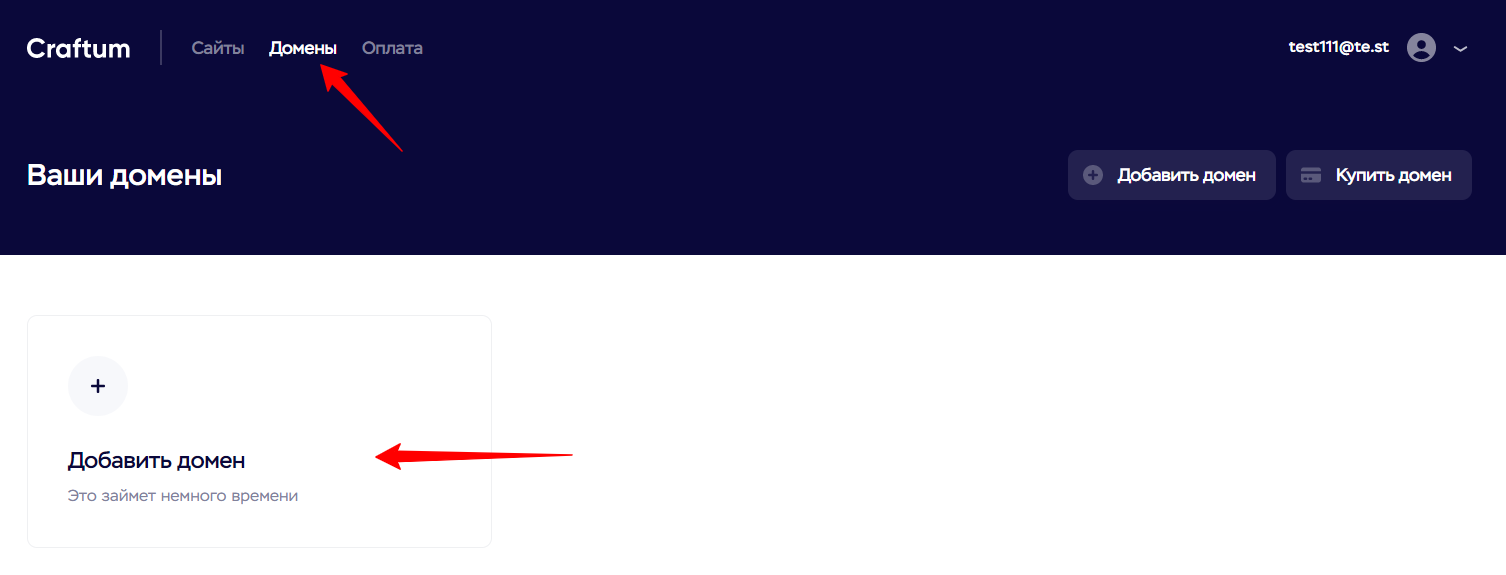
- Добавьте домен в Craftum. Перейдите в раздел «Домены» и нажмите «Добавить домен»
В открывшемся окне укажите ваш домен в формате domain.ru (без http). Выберите, к какому сайту его нужно привязать, назначьте главным и нажмите «Добавить»
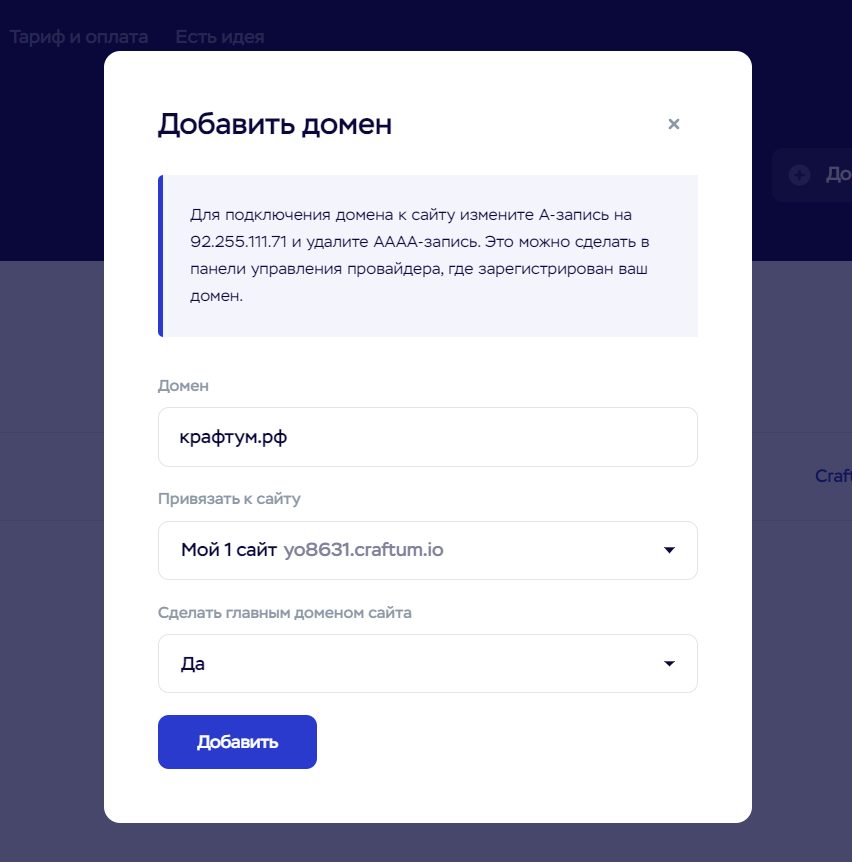
- Перейдите в панель управления провайдера, где зарегистрирован ваш домен (например, Reg.ru), для настройки DNS-записей.
После сохранения изменений подождите 15-30 минут. В редких случаях обновление записей может занять до 24 часов.
Когда настройки обновятся, в конструкторе отобразится запись о привязке домена:
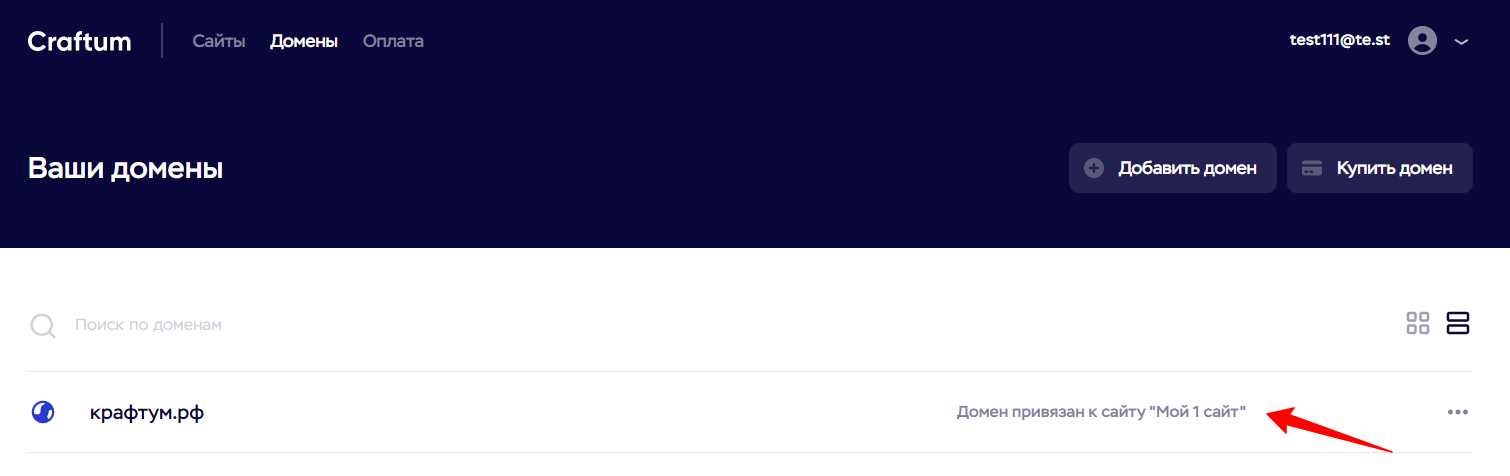
Готово! При обращении к домену будет открываться ваш сайт.
Если вы забыли привязать домен к сайту на этапе добавления, это можно сделать после обновления записей: в разделе «Домены» нажмите на кнопку «Привязать к сайту» и выберите нужный сайт в выпадающем списке.
Сделать домен основным для вашего сайта можно в разделе «Сайты». Для этого кликните на значок шестеренки у нужного сайта, затем в пункте «Главный домен сайта» выберите добавленный домен и сохраните изменения.
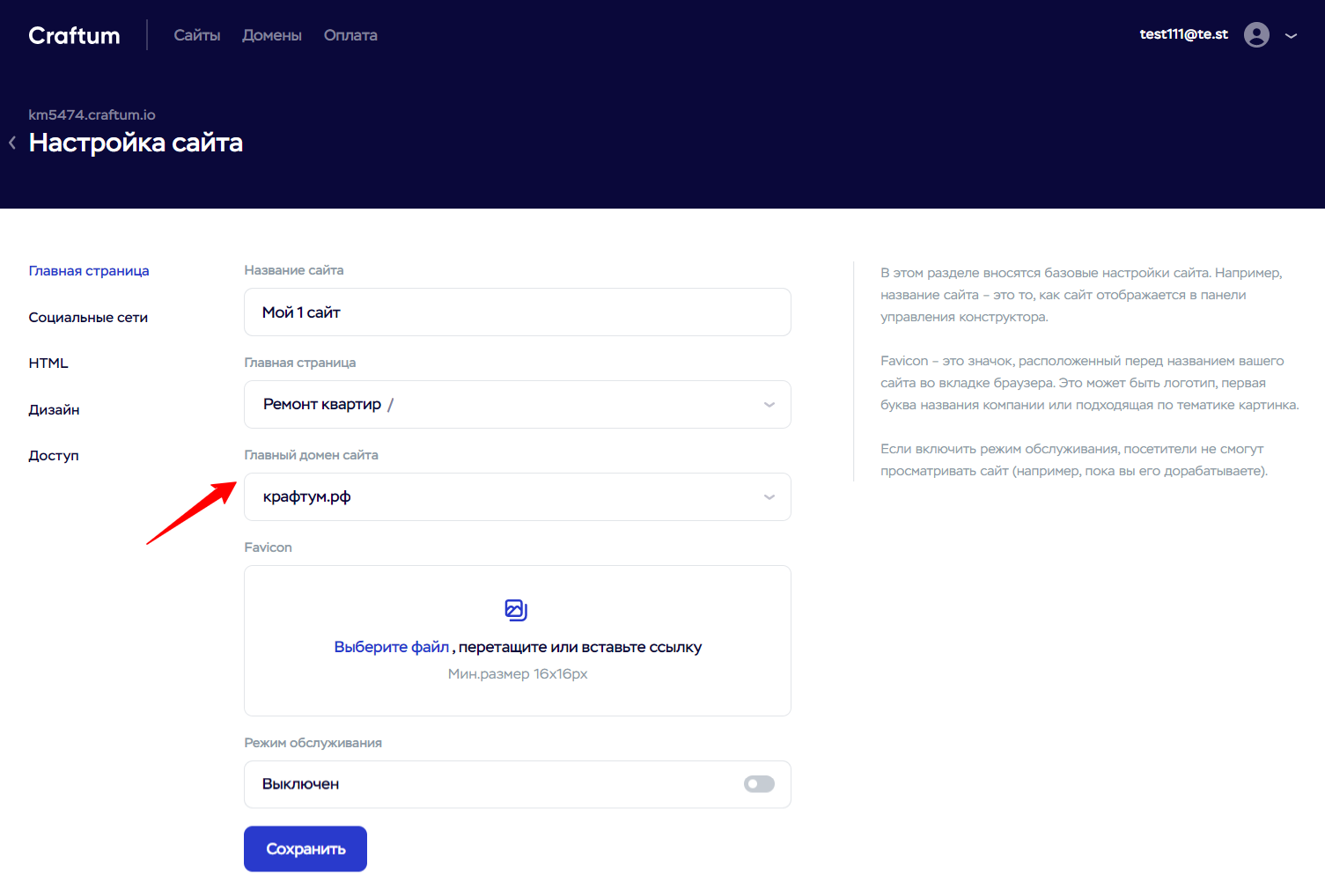
При необходимости воспользуйтесь более подробной инструкцией по настройке DNS в зависимости от сервиса регистрации.
Настройка домена в Timeweb
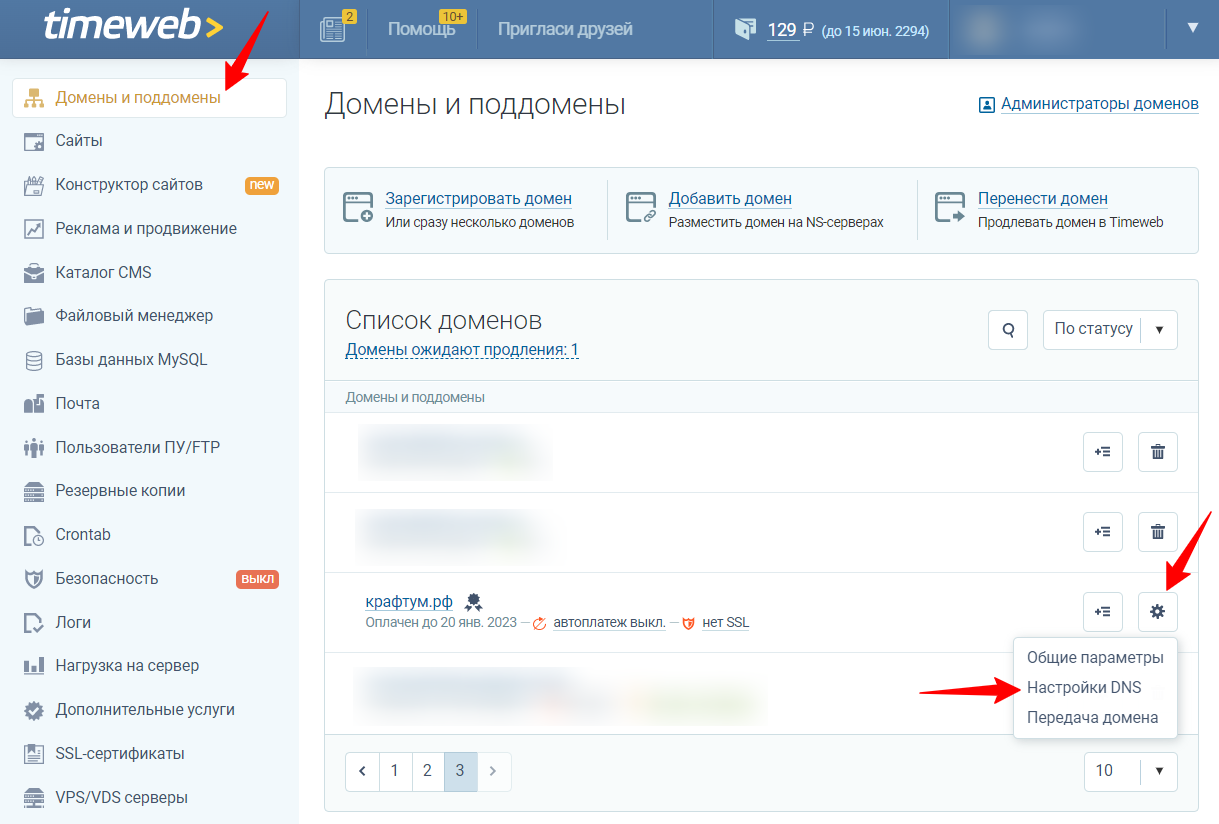
- Перейдите в панель управления. В разделе «Домены» → «Мои домены» нажмите на значок настроек справа от нужного домена и выберите «Настройки DNS»
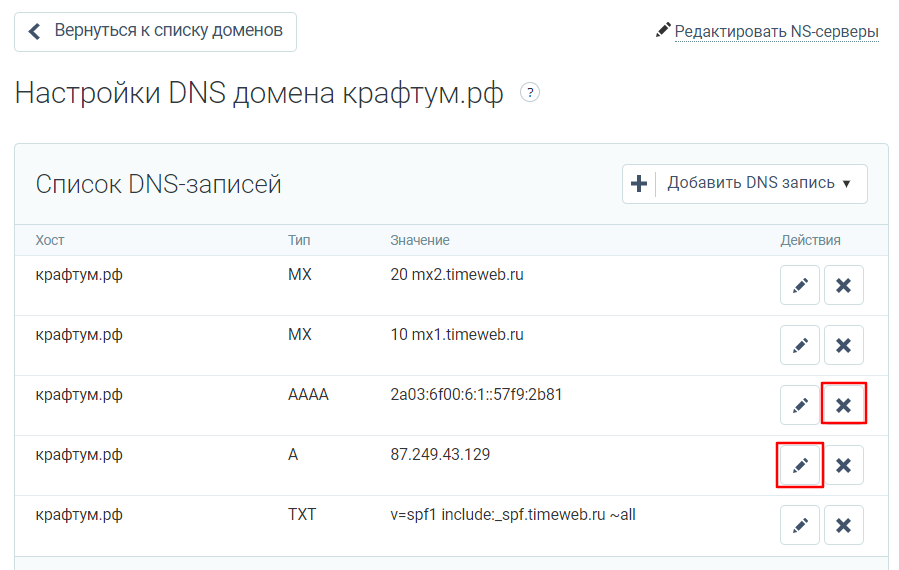
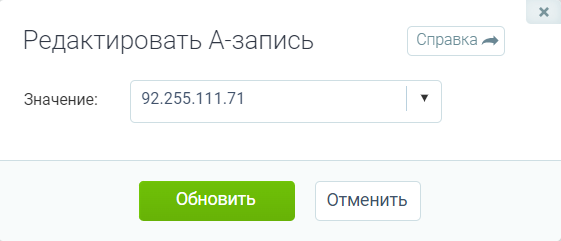
Обратите внимание: в Timeweb поддомен www наследует все записи основного домена, поэтому создавать поддомен и указывать для него A-запись в этом случае не нужно.
Настройка домена в Reg.ru
Настройка домена в Wix.com
- Войдите в ваш аккаунт и перейдите на страницу «Домены». Если сайт Wix недоступен, вы можете воспользоваться VPN-сервисом.
- Рядом с нужным доменом нажмите на значок с тремя точками и выберите «Управлять записями DNS».

- Отредактируйте A-запись для основного домена: наведите курсор на на домен в строке A (Host) и нажмите «Изменить».

- В открывшемся окне замените IP-адрес на 92.255.111.71 и сохраните изменения.
- Если создана A-запись для поддомена www, выполните ту же самую настройку для нее. Если такой записи нет, нужно создать ее: в разделе A (Host) нажмите «Добавить запись». Затем в поле «Имя хоста» введите www, в поле «Значение» укажите 92.255.111.71 и нажмите «Сохранить».
- При наличии AAAA-записи для основного домена и поддомена www — удалите её: нажмите на значок в виде трех точек справа от нужной записи, затем «Удалить».
- Если вы переносите сайт с Wix, но домен был куплен в другом месте, то изменить настройки DNS необходимо в сервисе регистрации домена.
- Если вы купили домен в Wix, и у вас возникли сложности с его продлением — вы можете перенести домен к другому регистратору. Напишите нам в чате, и мы поможем.
Настройка домена в Ru-Center
Обратите внимание: менять настройки DNS в Ru-Center возможно, если у вас подключена платная услуга «DNS-хостинг». Другой вариант — указать у домена NS-серверы нашего партнера Timeweb (эта настройка доступна бесплатно) и в дальнейшем редактировать DNS через панель Timeweb. Напишите нам в поддержку, и мы поможем настроить домен.
Настройка домена в Beget
- Авторизуйтесь в панели регистратора и перейдите в раздел «DNS».
- Выберите из выпадающего списка основной домен и нажмите на значок карандаша.

- В строке с A-записью укажите 92.255.111.71 и нажмите «Сохранить».

- При наличии AAAA-записи удалите её, нажав на значок корзины справа от неё.
- Если в списке ваших доменов присутствует поддомен www, выполните те же настройки для него: поменяйте A-запись на 92.255.111.71 и удалите AAAA-запись.
- Если поддомен www не создан, нужно его добавить. Для этого перейдите в раздел «Домены и поддомены», справа от основного домена нажмите на значок плюса и создайте поддомен www с A-записью 92.255.111.71
Настройка домена в 2DOMAINS
На открывшейся странице в поле «Значение» укажите 92.255.111.71 и нажмите «Сохранить».
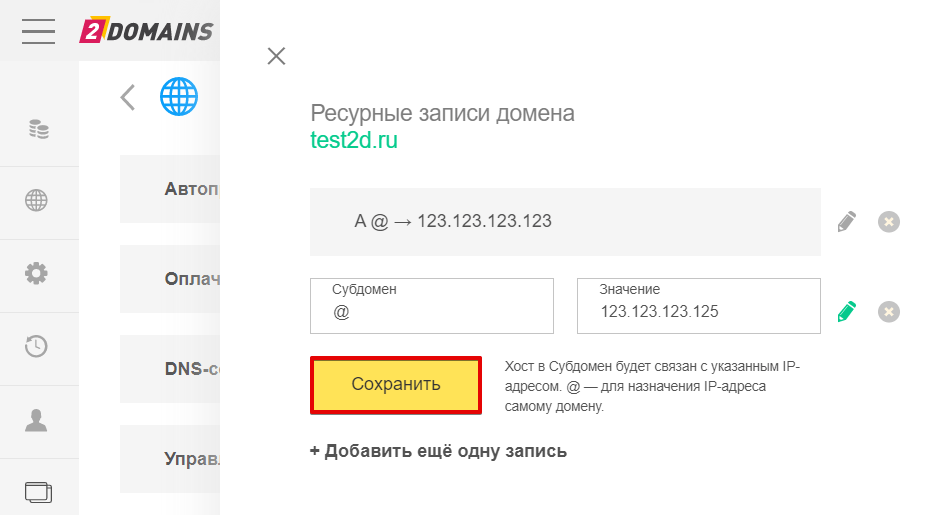
- Если создана A-запись для поддомена www (отмечается как «А www»), выполните ту же самую настройку для нее. Если такой записи нет, нужно создать ее: нажмите кнопку «Добавить еще одну запись», выберите тип записи А, затем кликните на значок карандаша справа от созданной записи. На открывшейся странице в поле «Субдомен» укажите www, в поле «Значение» введите 92.255.111.71 и нажмите «Сохранить».
- При наличии AAAA-записи у основного домена и поддомена www удалите её, нажав на крестик справа от нужной записи.
Источник: help.craftum.com
Сайты
Сайт — это место на диске, на которое ссылается один или несколько доменов или поддоменов.
В разделе Сайты вы можете управлять настройками своих сайтов и IP-адресами, прикреплять домены/поддомены к сайтам, проверять нагрузку на сервер и многое другое.
Создать сайт
Для создания сайта введите желаемое название в поле Имя сайта и нажмите кнопку Создать.
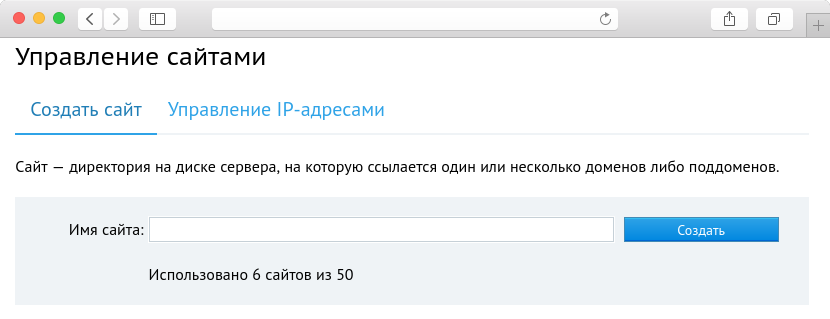
Будет создана директория с именем сайта, в ней будет поддиректория public_html, в которой будут располагаться файлы вашего сайта.
После создания сайта он появится в таблице сайтов и доменов, расположенной в нижней части страницы «Управление сайтами».
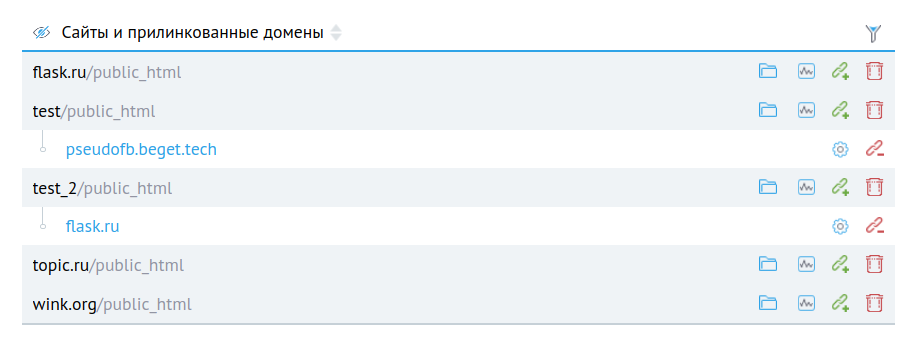
Рядом с каждым сайтом есть 4 кнопки:
 перейти к файлам сайта;
перейти к файлам сайта; статистика;
статистика; прикрепить домен;
прикрепить домен; удалить сайт.
удалить сайт.

Над таблицей расположена иконка . С её помощью можно узнать полный путь до корневой директории вашего сайта.
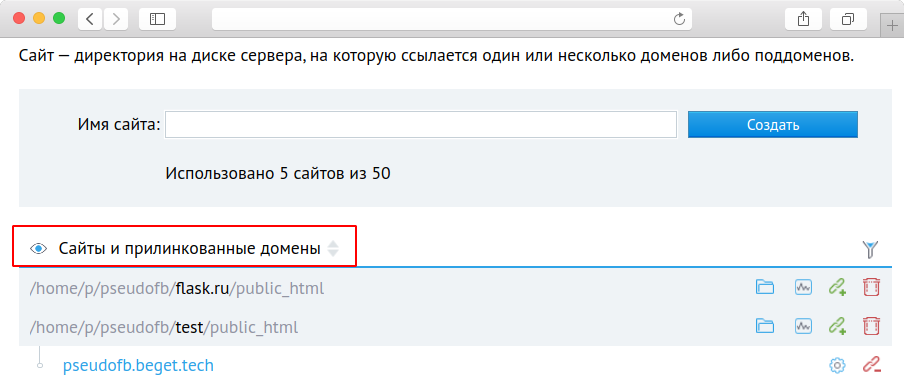
Эта функция очень полезна, когда вам нужно разместить файлы сайта в нужной директории или отредактировать их.
Перейти к файлам сайта

При нажатии на кнопку откроется файловый менеджер Sprut.io, и вы окажетесь в корневой директории сайта.

Файловый менеджер Sprut.io — это веб-приложение, которое позволяет удобно работать с вашими файлами на сервере прямо из веб-браузера с любого места.
Вы можете создавать, редактировать, перемещать и удалять файлы и папки вашего сайта, просматривать текстовые и графические файлы встроенными утилитами.
Файловый менеджер полностью заменит вам привычный FTP-клиент, ведь он специально разрабатывался нами с учётом потребностей пользователей хостинга.
Обратите внимание!
Файловый менеджер — это мощный и мультифункциональный интрумент. Поэтому будьте аккуратны при работе с файлами сайта. Перед изменением файлов рекомендуем делать их копии или бекапы проекта.
Статистика
В этом разделе отражается нагрузка, создаваемая вашим сайтом на сервер.
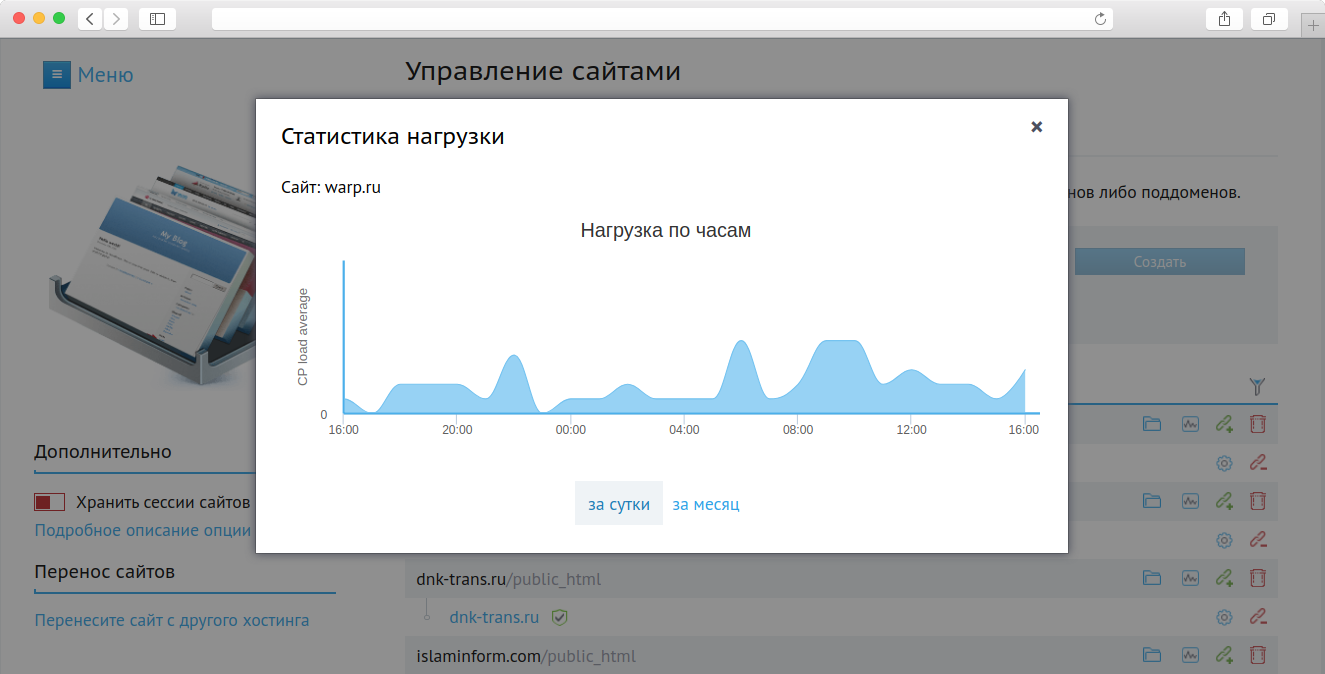
Для мониторинга доступны две временные шкалы: суточная шкала, отражающая почасовую нагрузку, и месячная шкала, отражающая ежедневную нагрузку.
Более детальную информацию о нагрузке вы можете посмотреть в разделе Статистика.
Прикрепить домен

Домен — это имя сайта в сети Интернет. Для того, чтобы по указанному домену открылся нужный сайт, их нужно связать (прилинковать). Это можно сделать кнопкой .

После нажатия на кнопку вам предложат выбрать свободный домен для прикрепления к сайту. Вы можете прикрепить несколько доменов и поддоменов к одному сайту.
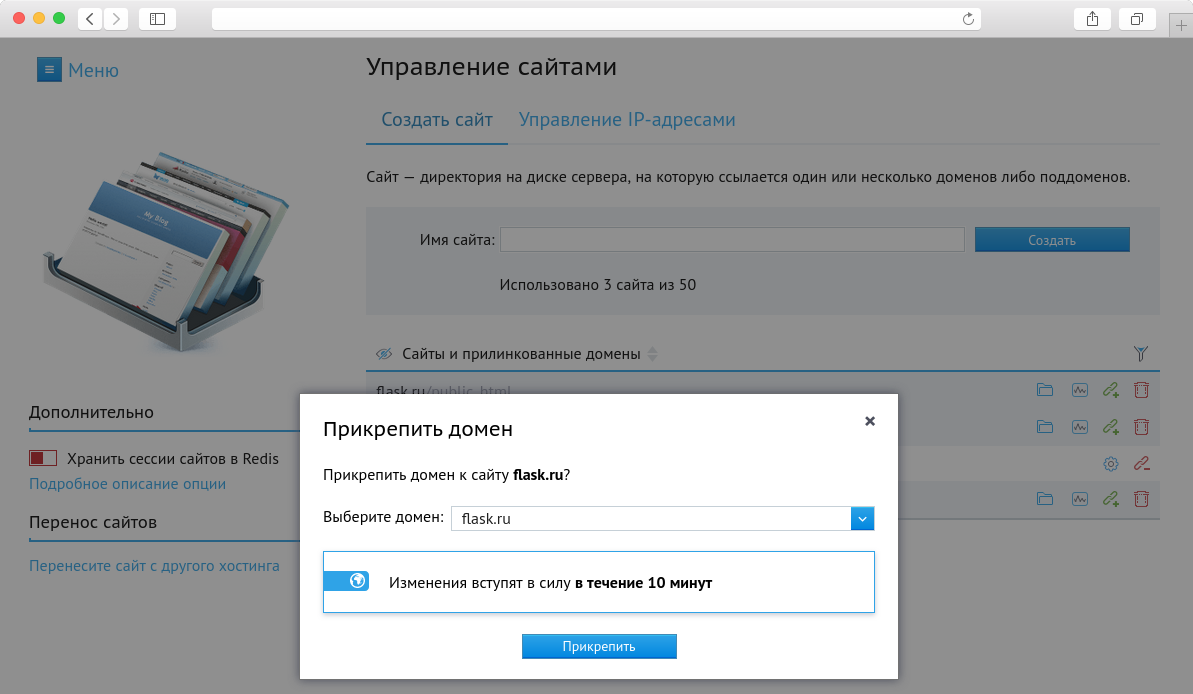
После прикрепления домена или поддомена к сайту домен появится в таблице, и вы сможете его настроить.
Обратите внимание!
Для прикрепления домена к сайту требуется некоторое время, в среднем 10 минут. После этого сайт будет доступен по адресу домена.
Если список доменов для прикрепления пуст — перейдите в раздел Управление доменами и поддоменами. Здесь вы можете проверить список своих доменов, зарегистрировать или добавить домен, заказать SSL-сертификат, а также отредактировать DNS-записи доменов.
Подробнее обо всех функциях раздела Управление доменами и поддоменами
Удалить сайт

При нажатии на кнопку ваш сайт будет удалён из панели управления, и от него открепятся все домены. Но сами файлы сайта останутся на диске.
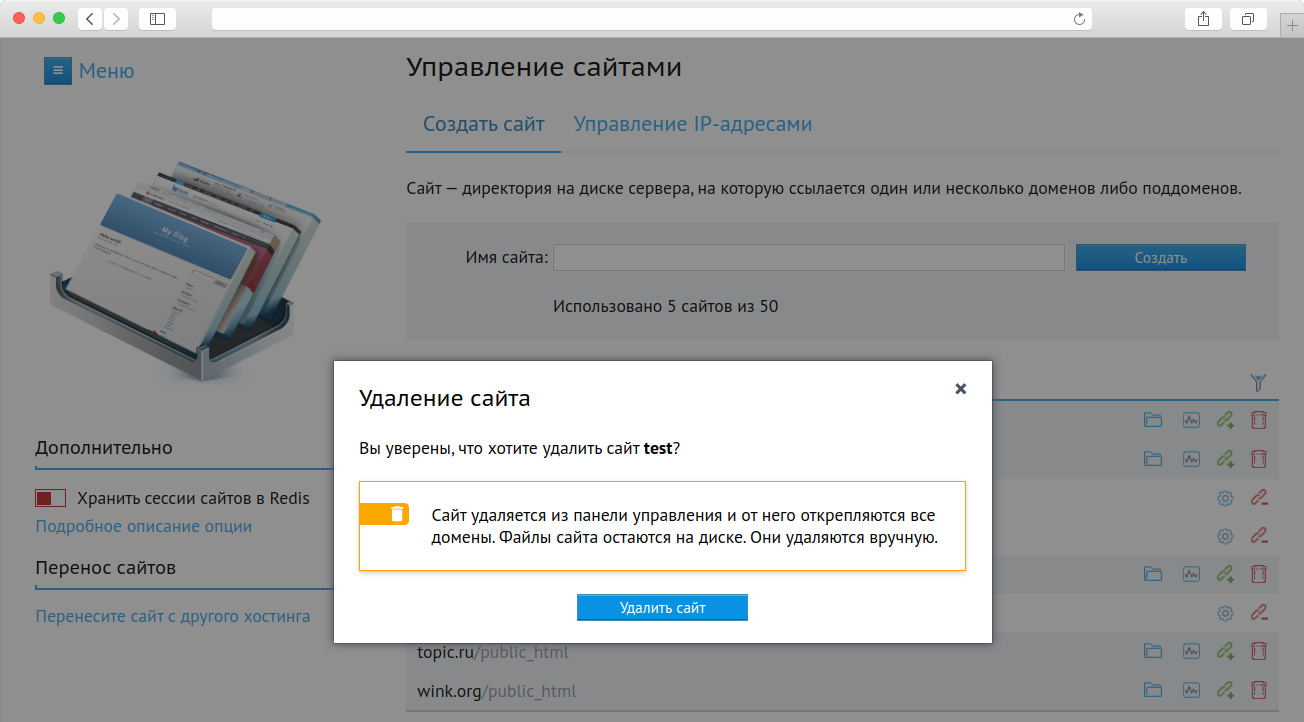
Обратите внимание!
Неверное использование данной функции может нарушить работоспособность вашего сайта.

Если вы удалили сайт по ошибке, то просто создайте его снова. Имена старого и нового сайта должны в точности совпадать. Узнать точное имя сайта можно с помощью Файлового менеджера ( ).
Работа с прикрепленными доменами
После прикрепления домена к сайту домен появится в таблице следующей строчкой за сайтом.
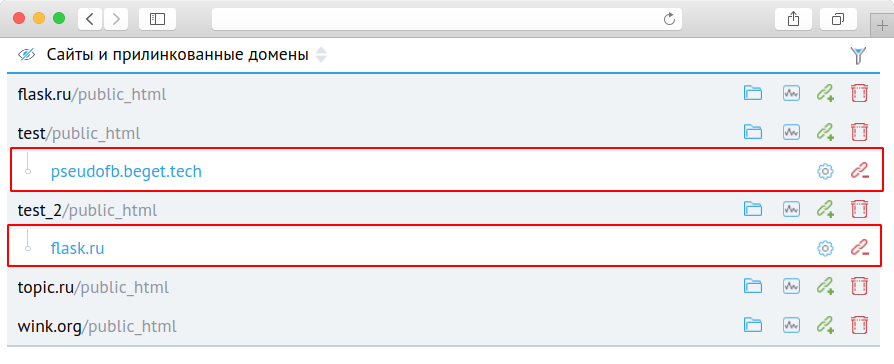
После прикрепления домена вы сможете настроить его (  ) или снова открепить (
) или снова открепить (  ).
).
Настройки

В настройках можно выбрать необходимую версию php для конкретного домена/поддомена. Один сайт может открываться по нескольким адресам, для каждого из которых можно установить свою версию php.

Кроме этого, у вас есть возможность настроить хранение сессий сайта в Redis.
Redis — это высокопроизводительное распределенное хранилище данных. Его удобно использовать для хранения различных счетчиков, например, количества просмотров страниц сайта, или каких-либо временных данных.
Redis можно подключить в разделе Сервисы. В этом же разделе вы найдете:
- сервисы для поиска вирусов и вредоносных скриптов;
- высокоскоростную систему полнотекстового поиска;
- сервис кеширования данных в оперативной памяти;
- NoSQL хранилище.
Внизу окна настройки домена расположена ссылка на редактор директив PHP.
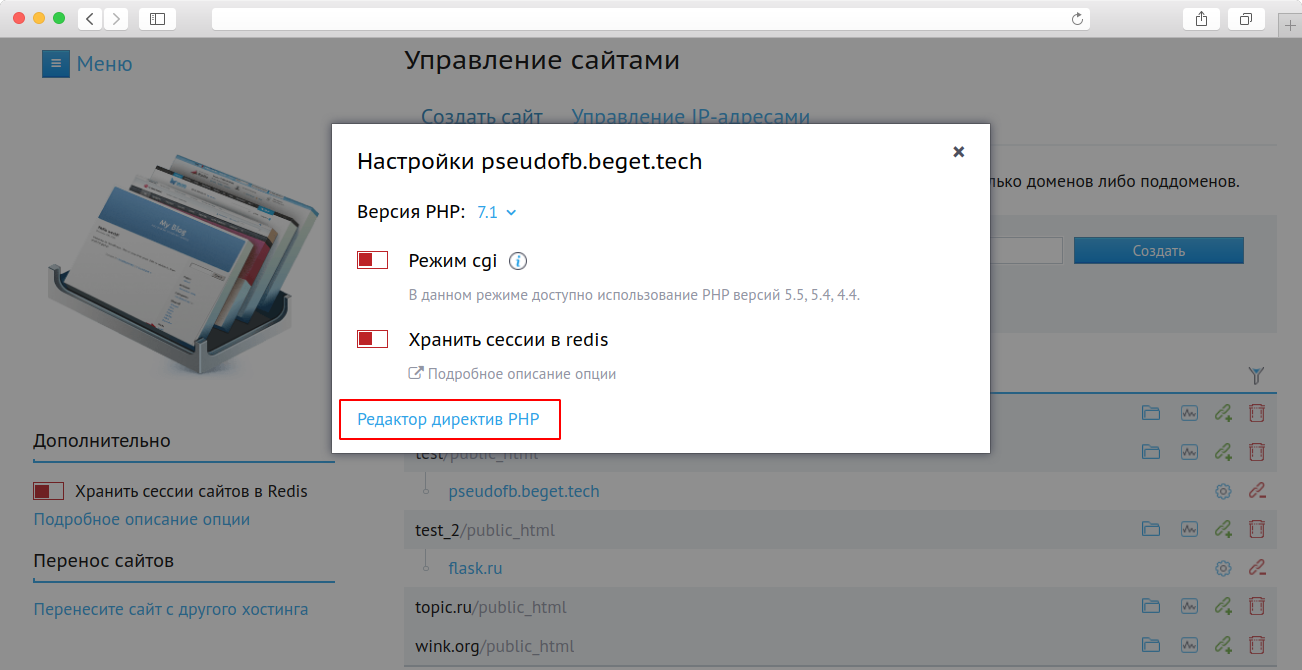
Директивы интерпретатора PHP позволяют вносить изменения в его стандартное поведение, адаптируя работу интерпретатора под требования конкретного сайта.
В открывшемся окне вы можете выбрать готовые наборы директив для популярных CMS (Bitrix, Amiro, DLE) или добавить собственные директивы.
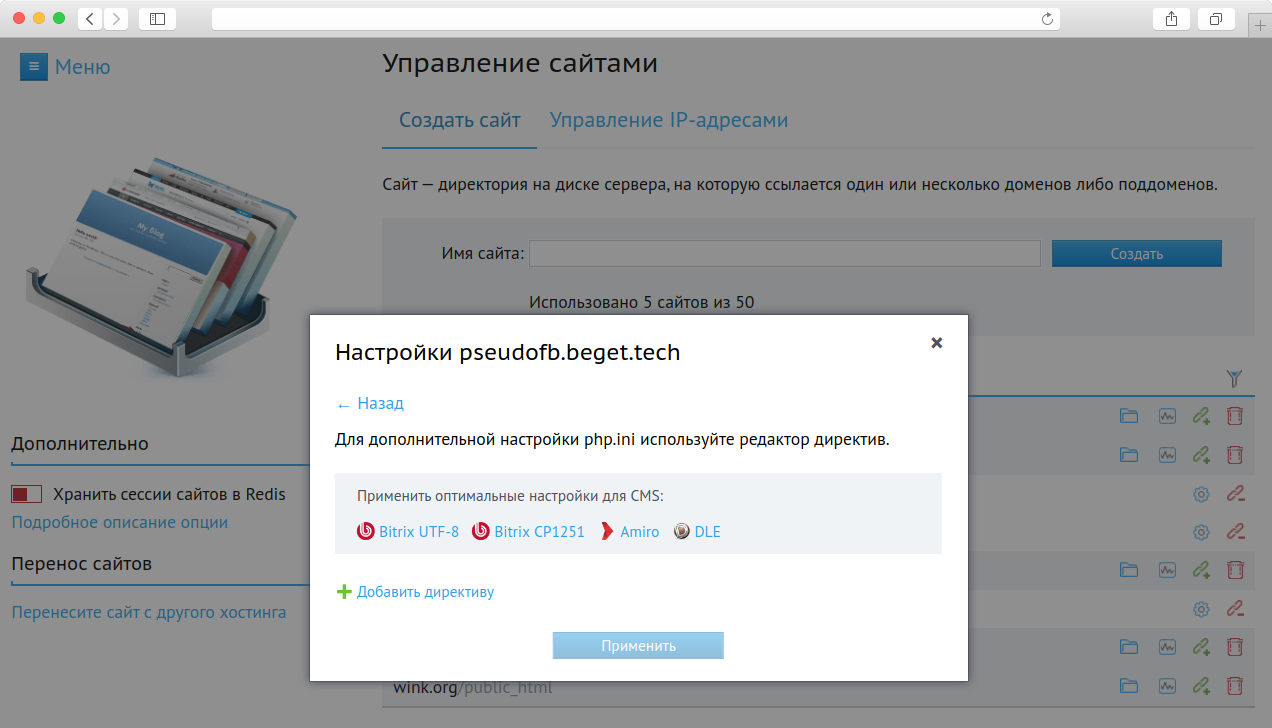
Директивы PHP — это мощный инструмент оптимизации работы PHP-модулей вашей CMS. Подробнее о возможностях PHP-директив вы можете прочитать ниже.
Что можно делать с помощью PHP-директив?
C помощью PHP-директив можно увеличить максимальное время работы скрипта (см. директиву max_execution_time), что может быть полезно при выполнении долгих служебных операций, или изменить параметры, отвечающие за работу с сессиями (например, изменив обработчик session.save_handler на redis и, тем самым, перенеся хранение сессий в redis для избежания блокировок при одновременном доступе к одной сессии).
Со списком директив php.ini , которые вы можете использовать для настройки PHP, можно ознакомиться на сайте php.net.
Открепление домена/поддомена
Открепление домена  — это процедура, противоположная прикреплению
— это процедура, противоположная прикреплению  домена. При откреплении домена от сайта сайт не будет доступен по этому доменному имени.
домена. При откреплении домена от сайта сайт не будет доступен по этому доменному имени.
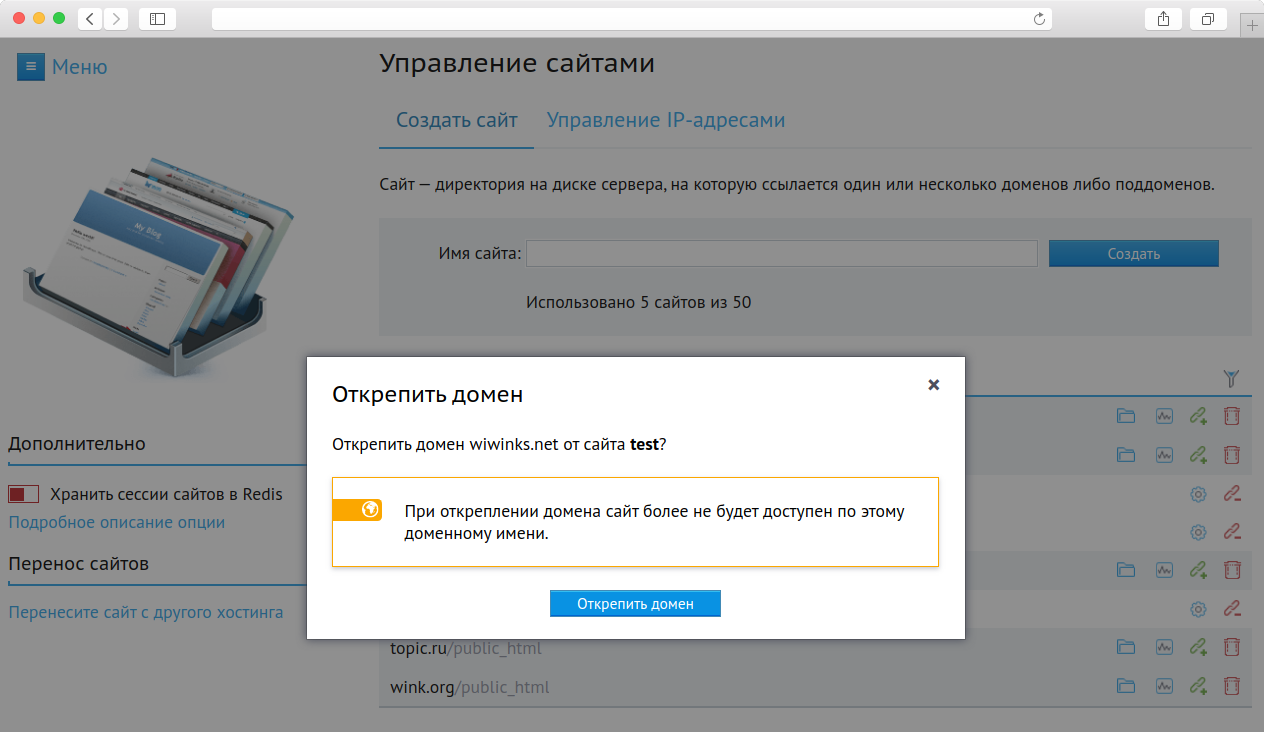
Открепленный домен становится свободным, и его можно прикрепить к любому другому сайту на аккаунте.
Управление IP-адресами
Вторая вкладка в разделе управление сайтами — управление IP-адресами.
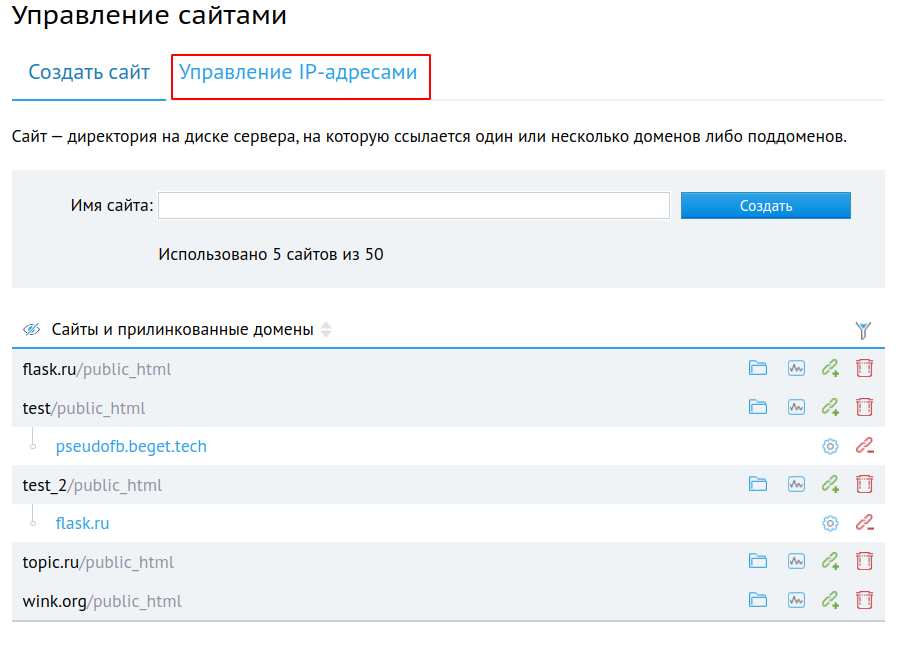
В этом разделе вы можете:
- взять в аренду IP-адрес;
- привязать домен к IP-адресу;
- установить IP-адрес, как исходящий для сайтов.
Привязка домена к IP-адресу
Чтобы привязать домен к IP-адресу, вам необходимо выбрать из списка нужные домены и нажать на кнопку «Заказать».
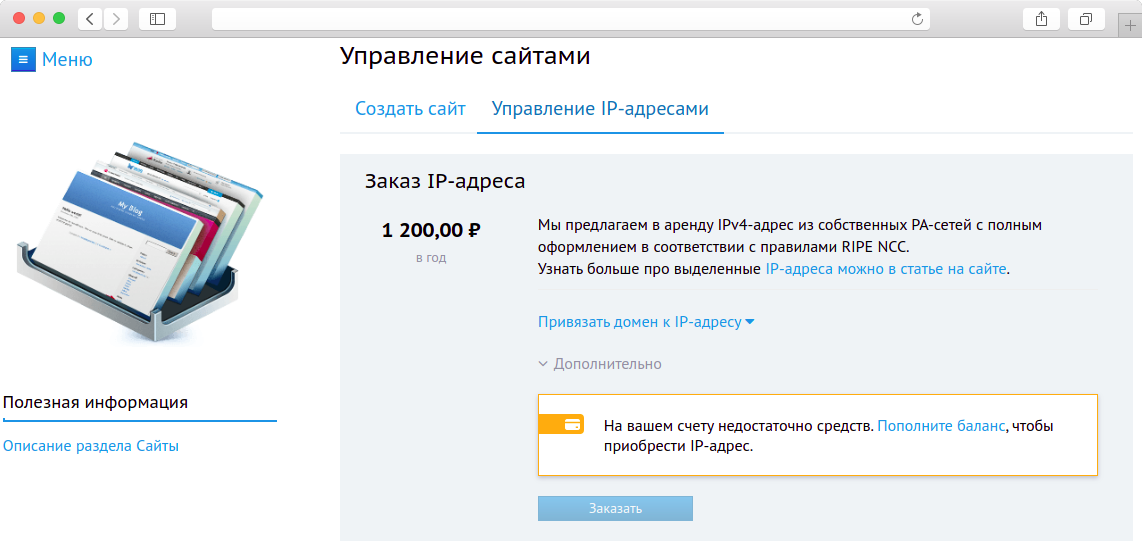
Обратите внимание!
Для заказа услуги на вашем счету должна быть необходимая сумма для списания.
Если у вас уже есть выделенный IP-адрес, вы можете прикрепить к нему другие домены, выбрав их из списка.
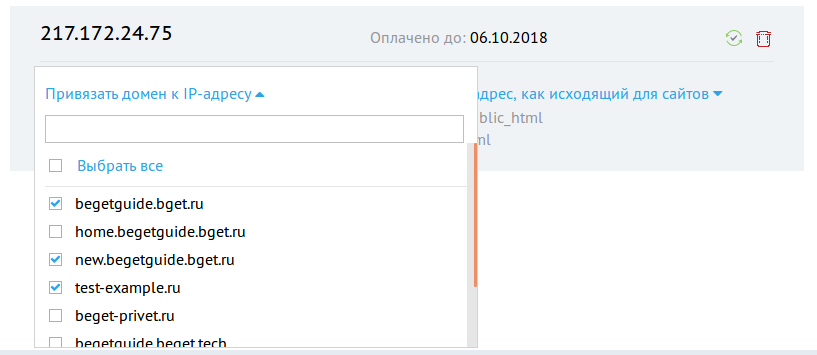
При необходимости домены можно открепить от IP-адреса, сняв галочки у нужных доменов в списке.
Установка исходящего IP-адреса для сайтов
Обратите внимание на свернутое меню “Дополнительно”. В нём вы можете установить IP-адрес, с которого будут осуществляться исходящие запросы с вашего сайта.
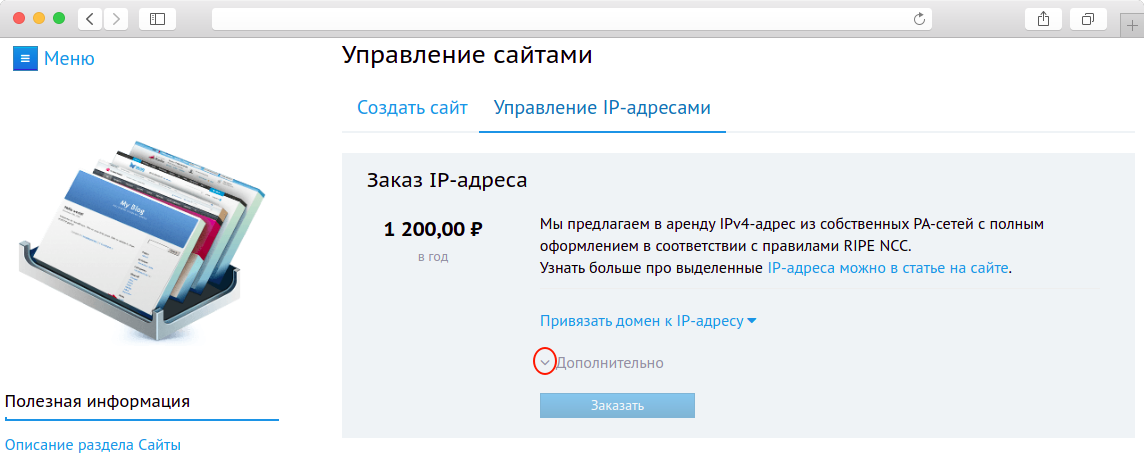
Чтобы установить IP-адрес для исходящих запросов, выберите из списка нужные домены, затем нажмите на кнопку «Заказать».
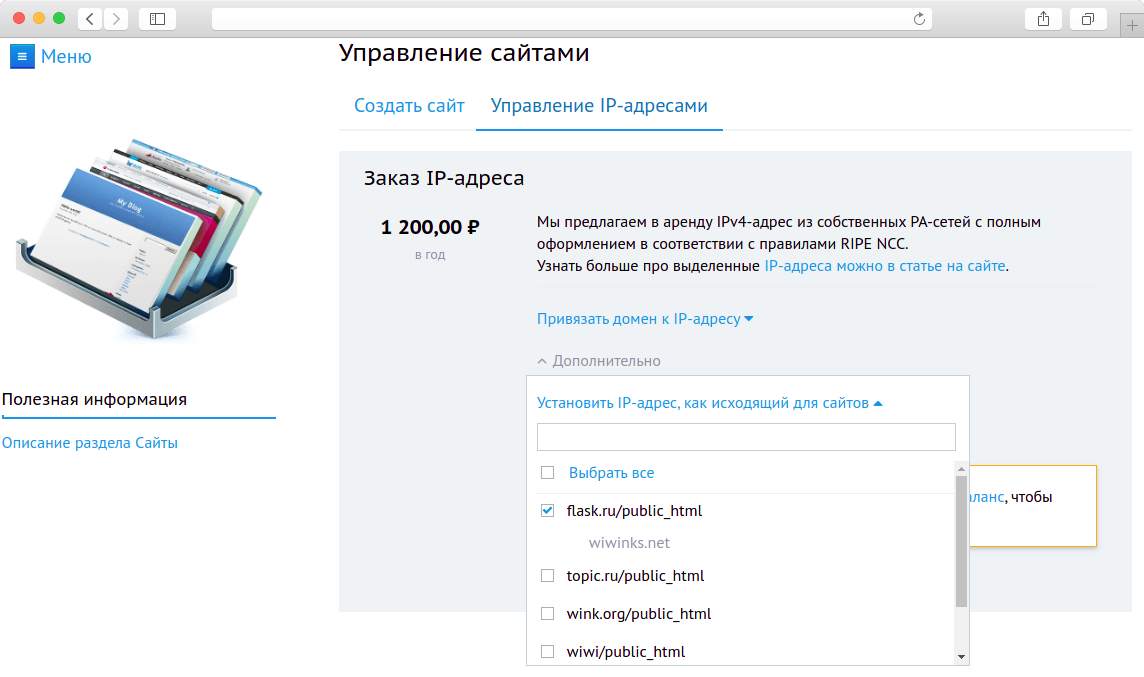
Если у вас уже есть выделенный IP-адрес, вы можете использовать его в качестве IP-адреса для исходящих запросов. Для этого выберите из списка нужные домены в соответствующем блоке IP-адреса.
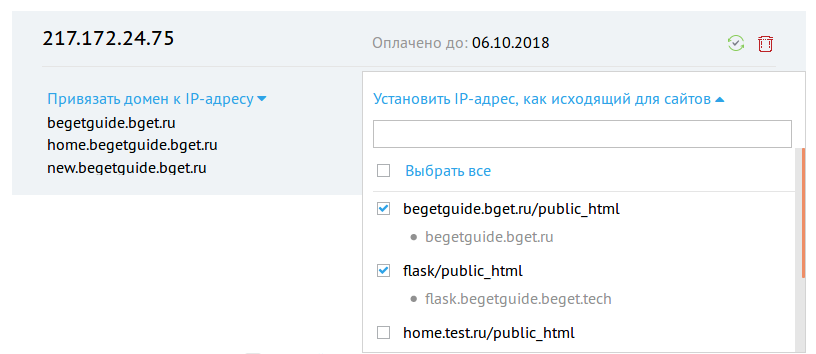
Если необходимо установить существующий IP-адрес в качестве IP-адреса для исходящих запросов для всех сайтов, вы можете это сделать в блоке «Управление IP-адресами», выбрав его из выпадающего списка.
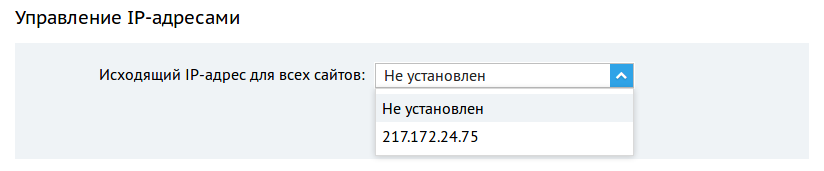



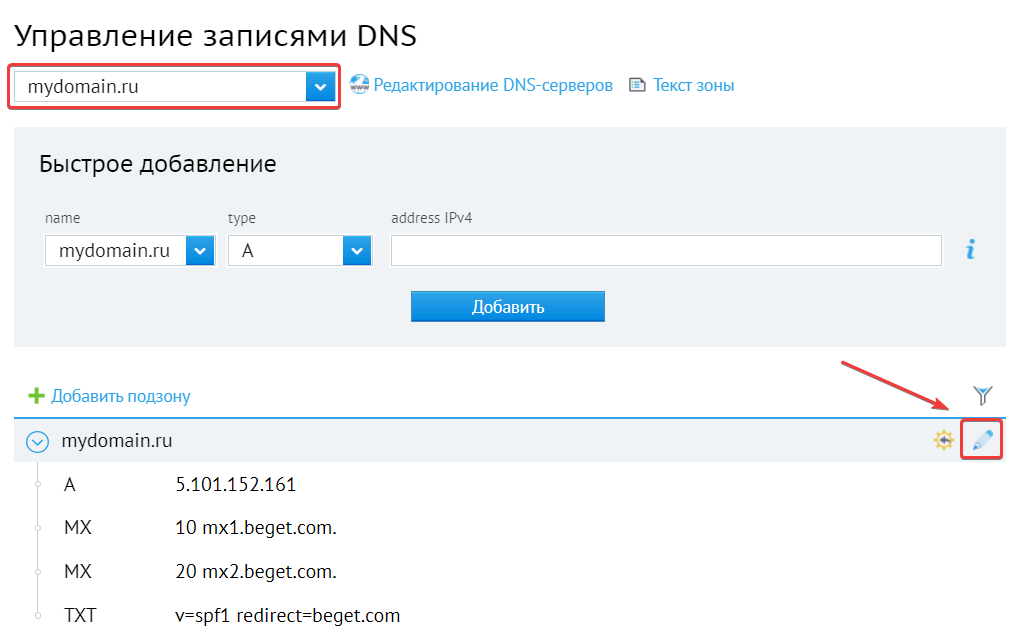
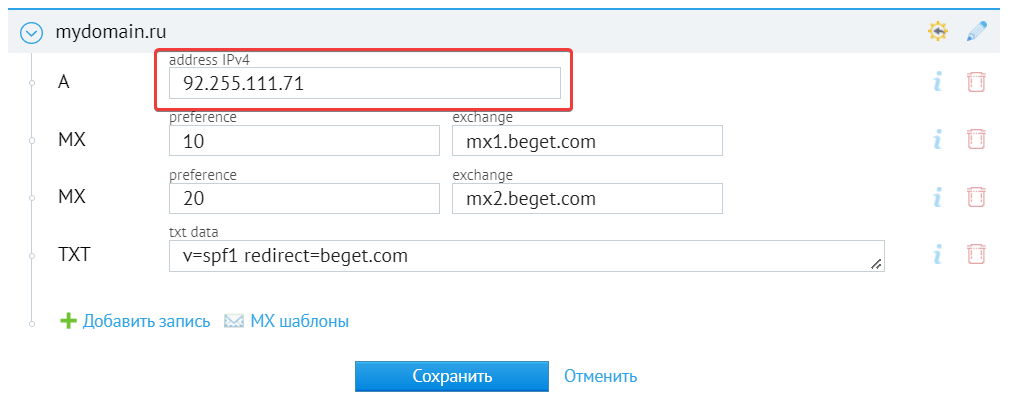
 перейти к файлам сайта;
перейти к файлам сайта; статистика;
статистика;